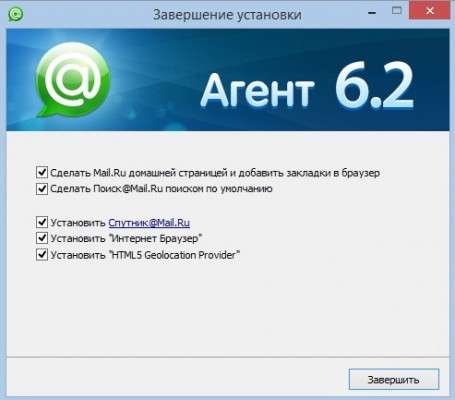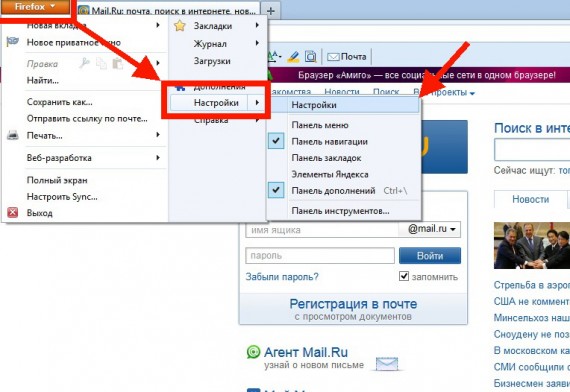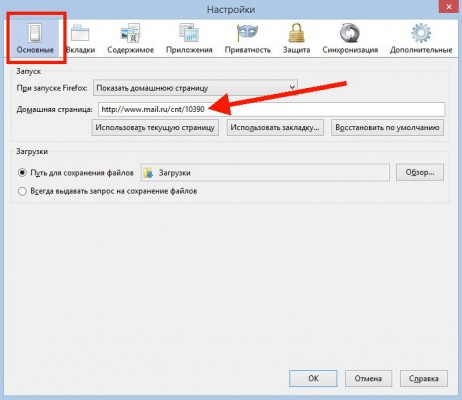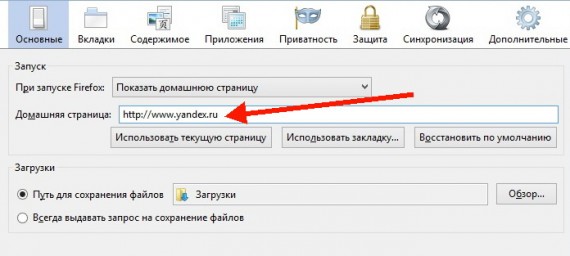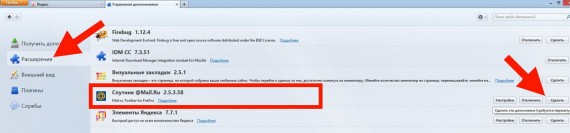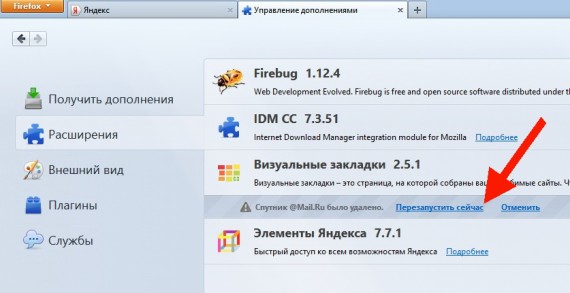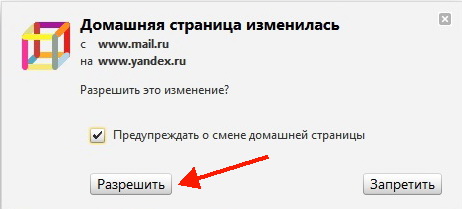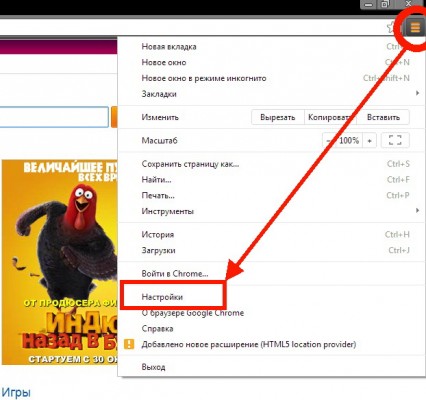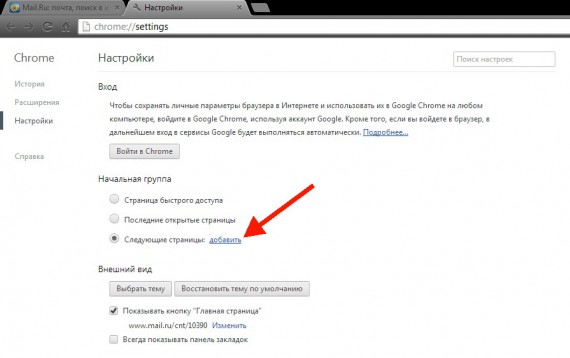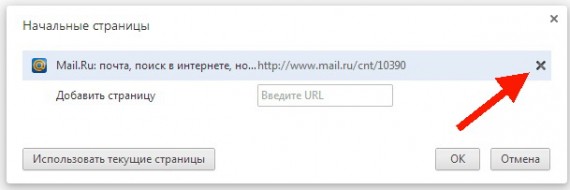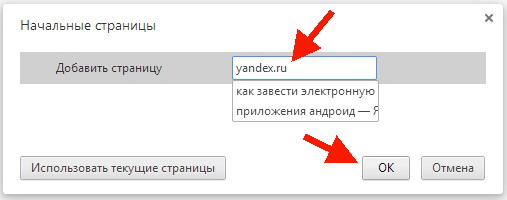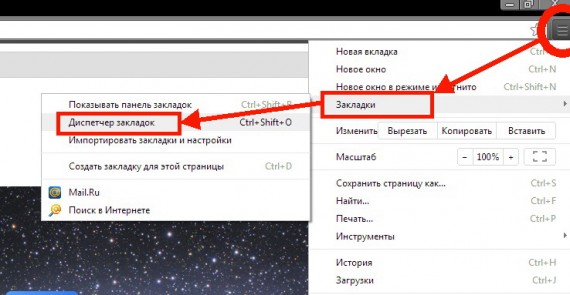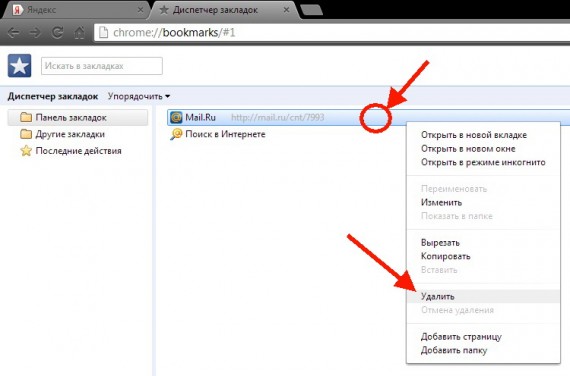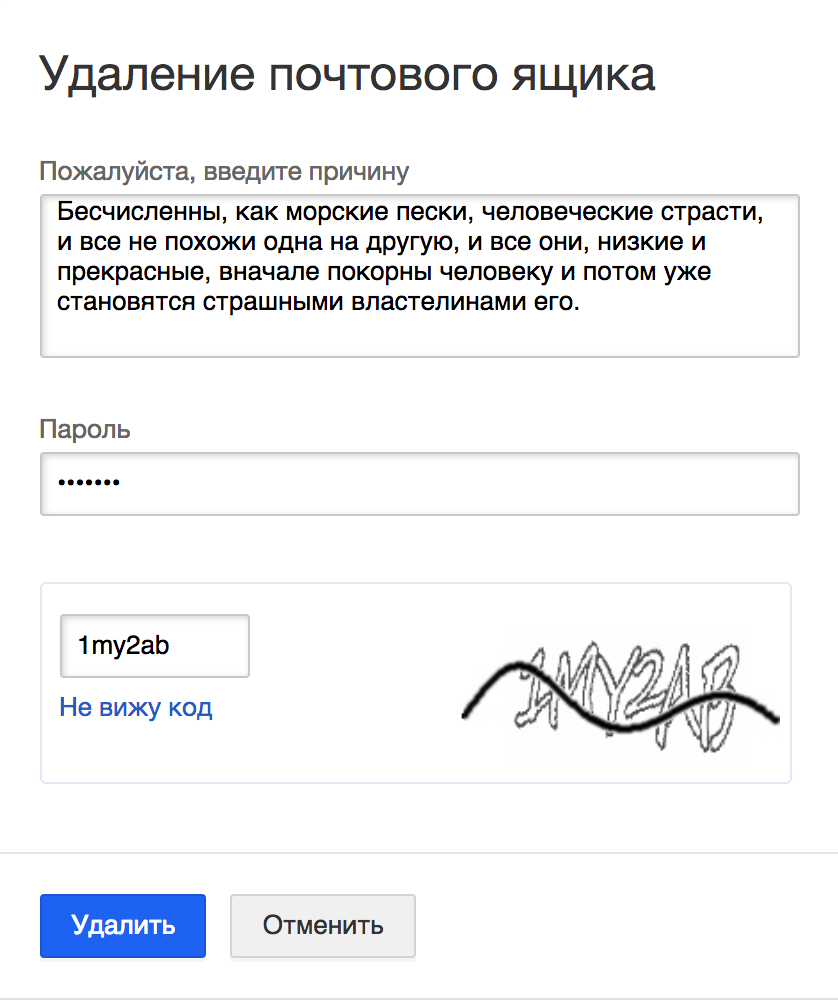Как удалить поиск майл?
Ученик
(208),
на голосовании
6 лет назад
Дополнен 6 лет назад
В браузере стоит поиск гугл, вкладки откреплены и майл ру удален, вы думаете, я не пробовал?
Голосование за лучший ответ
Екатерина Калинина
Знаток
(269)
6 лет назад
Практически каждый юзер сталкивался с проблемой, а именно как убрать поисковик Mail.ru. После перехода на собственный поисковый движок, компания хочет откусить кусок лакомого пирога от аудитории Яндекса и Гугла, но поскольку идет огромная конкурентная борьба и обычной рекламой достаточное количество пользователь уже не переманишь, маркетологи пошли в другую сторону, а именно при скачке софта с разного рода варезников, вместе с самой программой, в бразуеры вшивается поиск по умолчанию от Маил ру, а также стартовый страницы одного из крупнейших проектов рунета и СНГ.
Так как же убрать поисковик Mail ru?
Все очень просто.
Если вы пользуетесь браузером Chrome, заходим в настройки, ищем графу “Установить поисковую систему для омнибокса. ” и выбираем ту, которая интересна именно вам. Также жмем правой кнопкой мыши по вкладкам и кликаем “открепить вкладку”.
Следующим шагом идем в панель управления компьютера Установка и удаление программ, там будет установленных две программы, от которых стоит избавиться – Guard Mail и Спутник Mail.ru УАЛЯ. Если не сделать этот пункт, он снова вернется к вам в браузер и станет по умолчанию.
Тоже самое проделываем и в других браузерах.
FireFox
1. Желательно отключиться от интернета
2. Открываем дополнение в меню FireFox, кликаем на удалить “спутник маила”
3. Прямо в адресной строки набираем “about:config”. Далее вбиваем mail.ru и вручную каждйт строчку помеченную жирным кликаем на “Сброить” (Откючить)
4. Снова вводим в этом же окне (фильтр), keyword.URL и прописываем там адрес поисковой системы, которую хотите использовать.
Opera
1. Заходим в настройки Общие настройки Поиск – находим поиск Маил и жмякаяем – “удалить”.
Далее просто выбираем поисковую систему, которая будет работать по умолчанию.
*также попасть в это меню можно из эксперсс панели.
Теперь давайте разберемся, почему почтовый гигант, идет в сторону поиска и агрессивным способом привлечения трафика.
Как я писал в самом начале поста, идет настоящая война за пользователей рунета и СНГ, между Яндексом и Гуглом. В 2011 году выбыл старый конкурент – Rambler, перешедший полностью на поиск дяди Я.
Примерно в это время маил, отказался от сторонних поисковых движков и стал усиленно разрабатывать свой. После того, как основа была готова, а у аудитория всех сервисов проекта не хватило желание изменить привычным поисковикам, пошел настоящий вирусный маркетинг.
Как говорят многие на форумах, Mail платит около 20-30 рублей за каждую установку своего поиска на компьютеры пользователей, и если молодежь усиленно удаляет его после скачки очередного софта, то люди постарше, просто смиряются, по причине, что не видят разницы между поисковиками. Вот мало помалу, набирается аудитория.
За 2 года, таким способом и миллионам потраченных денег, Маил смог добиться практически 20 миллионов пользователей своего поиска в сутки.
Как убрать поисковик Mail ru? Практическое руководство
Вот ссылка, кто хочет убедиться в этом
http://www.liveinternet.ru/stat/ru/searches.html?period=month
Ищет он не плохо, да и часто в его выдаче можно увидеть ссылки на “ответы”, очень популярный сервис (кстати говоря у Яндекса и Гугла есть аналоги, но по какой-то причине, популярностью они не пользуются).
Надеюсь этот пост помог вам понять, как удалить поисковик Mail.ru из своего браузера.
А вот вам забавный скрин, как пользователи ищут в самом же маиле, способы удаления
Алексей
Ученик
(174)
5 лет назад
Ребят не слушайте школоту, тока что удалил поисковик этот, старый метод мой 😀 Я не задумывался что так можно удалить – пробовал удалить все время все равно выходило, даже местоположение проги искал, не удалялось, советы пробовал тоже, расширение майл ру удалил, тоже нет!
И ТУТ Я ПОДУМАЛ! А что если зайти в настройки антивируса (bytefence) и поискать там старые вирусы) И НАШЕЛ! УДАЛИЛ, 30 сек не прошло все вылечил)
Анатолий Демченко
Ученик
(136)
3 года назад
у меня такая же хрень была. везде удалил что касается майл. в скрытых папках, в браузере, чистил реестр. его ни где не было .он также заблокировал защитник виндовс. на всех страницах пёрла реклама. помог из всех антивирусников только нортон. майл, яндекс это самые и есть вирусы, и рассылатели спама. Пользователи постоянно сталкиваются с вредоносным программным обеспечением от различных недобросовестных разработчиков. Как правило, оно навязывается через различные Бары, дополнения и браузерные расширения. В случае с поиском от Мэйл. ру и яндекс в 99% это сознательная или навязанная установка не кому не нужных приложений. устанавливается даже если при какой то установке убираешь все птички. пользуюсь установками где нет установок майл и яндекс. пользуюсь только поиском гугл.
Окт
13
2015
Сегодня будем рассматривать, думаю уже изрядно поднадоевшую многим пользователям проблему, как навязывание компанией Mail.ru своего поиска и визуальных закладок в дополнения браузеров.
А именно будем учится удалять поиск Mail.ru из браузеров Mozilla Firefox и Chrome. Своей политикой навязывания компания только вызывает раздражение. Причем в наглую, не спрашивая пользователя, хочет он видеть у себя в браузере поиск Mail или нет.
Ладно бы еще был адекватный поиск, к примеру как у Яндекса, тогда бы еще ничего, а то нет нормального поиска, да и ещё пытаются насильно его впарить, да так, что потом от него еще хрен избавишься.
Да и еще стараются сделать так, чтобы пользователь не заметил его установку. Вспомните, видели, ли Вы, чтобы Вам предлагали установить Mail.ru? Наверняка нет! Но все же он у Вас присутствует. Откуда? Спросите Вы.
Да просто при установке какой нибудь программы, появляется окошко с галочками, где и предлагают Вам установить дополнения.
Только это не всегда заметно, я даже думаю, что специально сделано малозаметным, чтоб сначала навязать, а там уже никуда и не денешься. Mail может устанавливаться с такими программами как Агент, Icq и др. Выше на фото показан типичный пример.
Помните такое окно при установке программы? Думаю, что нет. Вот после этого и появляются нежелательные поиски, дополнительные браузеры на рабочем столе.
Причем их браузер, это тот же самый Chrome только с их поиском, и ничего оригинального. К примеру у Яндекса есть хоть свой браузер.
Итак, из этой статьи Вы узнаете как удалить поиск и закладки Mail.ru из браузеров Mozilla Firefox и Google Chrome.
Как убрать Mail.ru из Firefox
Открываем браузер, ищем в левом верхнем углу оранжевую кнопку, нажимаем на неё и заходим в настройки.
В настройках в верхней панели выбираем вкладку «Основные» и видим, что домашняя страница Mail.ru. Нам нужно просто её поменять на ту, которую Вы хотите видеть при запуске.
Я, к примеру, установлю домашнюю страницу от Яндекса. Как ни крути, но мне кажется поиск Яндекса более адекватен. Поменяли домашнюю страницу. Жмем кнопку «Ok»
Но это еще не всё. Теперь нужно убрать панель Mail.ru из дополнений. Для этого опять открываем настройки и выбираем пункт «Дополнения»
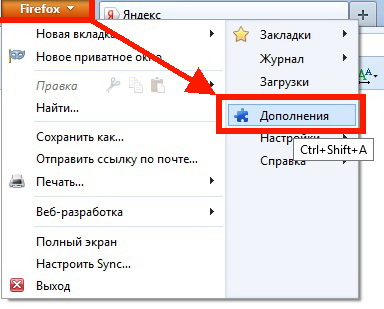
В дополнениях, в левой части выбираем пункт «Расширения», находим Спутник Mail и справа нажимаем на кнопку «Отключить» или «Удалить»
После чего нужно перезапустить Firefox
После перезапуска может выползти окошко с предупреждением. Снимаем галочку и жмем на кнопку «Разрешить»
Всё готово.
Удаление поиска Mail из браузера Chrome
Запускаем его, идем в правый верхний угол и жмем на кнопку с полосками (это кнопка настроек Хрома). Находим пункт «Настройки» и заходим в него.
В настройках, в разделе «Начальная группа» нажимаем на ссылку «Добавить».
Тут видим, что установлена домашняя страница почты и поиска Mail. Чтоб её удалить нажимаем на крестик.
И после этого вписываем нужную нам страницу, примеру Yandex.ru и жмем на кнопку «Ok»
Теперь нужно удалить закладки. Опять заходим в настройки и выбираем пункт «Диспетчер закладок»
В диспетчере закладок нажимаем правой кнопкой на закладке которую хотим убрать и в появившемся окне жмем на строчку «Удалить»
Также проделываем эту операцию с с закладкой «Поиск в интернете». Перезапускаем браузер и видим, что Mail.ru как не бывало.
Всем привет, дорогие читатели! Вы желаете узнать, как удалить поиск майл ру из компьютера? Тогда читайте мою сегодняшнюю статью! Облачные сервисы, почта без какой-либо платы и поисковик – всё это Mail.ru Group. Кроме того, в ней могут содержаться комплекс сомнительных программ, попадающие в ПК и меняющие настройки браузера. Такие программы навязывают разнообразные продукты Mail.ru, всё сбивают и меняют. Если вы хотите устранить всё это, то вам понадобиться как раз таки и удалить такой поиск майл.ру.
Содержание:
- Как удалить поиск майл ру из компьютера? – Удаляем софт от майл.ру с ПК
- Удаление программ
- Исключение задач в диспетчере и устранение папок
- Очищаем папки Temp
- Очищаем остатки
- Удаляем инструменты из браузеров
- Исключаем стартовую страницу go.mail.ru
- Mozilla Firefox
- Гугл Хром
- Исключение визуальных закладок и панелей
- Guard Mail.Ru – это ?
- Заключение
Как удалить поиск майл ру из компьютера? – Удаляем софт от майл.ру с ПК
Как правило, если вы загружаете необходимую программу, то в ней содержится Mail.ru Gruard.
Вы будете обладать ненужным софтам, если нажмёте «Установка по умолчанию» либо же три раза укажите «Далее».
Удаление майл.ру происходит достаточно сложно, а именно включает четыре шага.
Удаление программ
Скачав продукцию от Mail.ru, вы получите целый ряд ненужных программ. Надобно удалить все и сразу. Для этого проделайте следующее:
- Зайдите в «Пуск»;
- Отыщите «Панель управления»;
- Посетите «Установка и удаление программ»;
- Затем нужно отобрать и удалить как раз таки эти ненужные программы от софта. Найти их достаточно легко. Нажмите «Упорядочить» и укажите «По дате установке».
Исключение задач в диспетчере и устранение папок
- Сперва надобно зайти в «Диспетчер задач». Для этого нужно нажать одновременно следующие клавиши — CTRL+ALT+DELETE. Так выберите «Процессы» и отыщите запущенные программы, а именно, которые не удалились с вашего ПК. Теперь правой кнопкой мышки нажмите на нужный процесс и откройте папку, в которой находится файл.
- Теперь нужно завершить процесс, т.е. в открывшейся папке удалите файлы. Если же файл расположен в папке, то удалите всю папку.
- Повторите всю эту процедуру ко всем остальным таким процессам.
Очищаем папки Temp
Ненужные файлы могут сохраняться даже после удаления процессов. Именно они могут храниться в такой папке, как «Temp».
- Вам нужно будет посетить диск С/ и там перейти в папку «Users». Отыщите директорию, соответствующую имени пользователя.
- Вы увидите папку по названию «AppData». Перейдите в «Local» и откройте «Temp».
- В этой папке как раз таки и находятся ненужные файлы, которые надобно удалить. Если же какие-то папки не удаляются, то пропускайте их.
Очищаем остатки
С официального сайта надобно скачать и установить программу «CCleaner». Установив на свой ПК программу, запустите её.
- Откроется определённое окошко. В нём отыщите раздел «Сервис» и выберите «Автозагрузка». Необходимо будет отключить программы от Mail.ru, которые запускаются при перезарузке ПК.
- Теперь их необходимо удалить.
- Обратите внимание, что главное выполнить полную очистку. Найдите вкладку «Очистка» и укажите «Анализ». Пройдёт определённая проверка, после чего нажмите «Очистка».
- Надобно устранить ошибки реестра. Для этого выполняются определённые шаги.
Удаляем инструменты из браузеров
Как уже многим стало известно, вредоносные ПО весьма прочно поселяются на ПК. У него имеется основная задача – встраивать в поисковики свои компоненты и навязывать разнообразные сторонние сервисы. Именно программы Mail.ru имеют свойства самостоятельно изменять стартовые страницы. Устранить такие действия можно удалив вредные программы.
Исключаем стартовую страницу go.mail.ru
Стартовую страницу можно и заменить. Это достаточно легко. Ниже я рассмотрю на примере наиболее распространённых браузеров.
Mozilla Firefox
В этом случае существует три шага:
- В первую очередь, конечно же, нужно посетить настройки браузера;
- Теперь перейдите в «Основные»;
- Укажите нужную стартовую страницу. Я выбираю поисковик «Yandex».
Гугл Хром
В данном случае стартовая страница меняется также весьма просто:
- Также заходим в настройки браузера;
- Добавляем нужную стартовую страницу;
- Но вирусную ссылку требуется удалить:
- Укажите адрес, которым вы желаете пользоваться и нажмите «Ок».
Как вы видите, во всех случаях можно выбрать любой вариант стартовой страницы.
Исключение визуальных закладок и панелей
Если вам нужно удалить поиск майл.ру в гугле, то проделайте следующее:
- Зайдите в настройки браузера;
- Здесь откройте «Расширения» и отыщите все имеющиеся упоминания от майл.ру. К ним относятся расширения, которые вы даже не устанавливали.
- Теперь найдите символ урны и нажмите на него. Таким образом, вы удалите все расширения.
Guard Mail.Ru – это ?
Итак, многих пользователей интересует такой вопрос. Тут всё достаточно понятно. Данная программа имеет такую задачу, как наносить вред Пк. Она внедряет сервисы и не даёт их нормально удалить с ПК. Если судить формально, то данную программу нельзя назвать вирусом. Одна её поведение оставляет желать лучшего. Если же вы не применяете сервисы от майл.ру и каждый раз меняете стартовую страницу, то программа способа выявлять определённое окошко и менять настройки не учитывая при этом желание пользователя.
Удаление аккаунта
Чтобы не получать различные спам сообщения нужно удалить аккаунт в «Моём мире». Это делается всего за пару секунд.
- Первым делом зайдите в свою учётную запись и посетите настройки.
- Найдите «Удалить Мой мир»;
Минутку внимания, друзья! Предлагаю вашему вниманию прочитать пару статей и узнать, как отключить услугу везде как дома на МТС или как проверить компьютер на вирусы, а так же как отключить автоплатеж мегафон. Ну и на последок не пропустите узнать о том какая программа для удаленного управления компьютером лучшая или как поменять дату в android, а так же как выйти из аккаунта в плей маркете.
Заключение
Таким образом, сегодня вы узнали, как удалить поиск майл ру из компьютера. Данный вопрос многих заинтересовал. Поэтому советую проделывать всё по инструкции. Не забывайте лайкать статью и задавать вопросы в комментариях! Всем крепкого здоровья!
Чтобы удалить почтовый ящик Mail.ru, заполните форму удаления и отправьте нам.
- Откройте форму удаления.
- Введите имя почтового ящика и пароль.
- Укажите причину удаления, пароль и код с картинки.
- Нажмите «Удалить».
Ящик сразу же удалится, и вы больше не сможете пользоваться им.
Вы можете восстановить почтовый ящик Mail.ru в течение пяти лет после удаления, однако письма в ящике и вся информация, которая хранится в других сервисах Mail.ru, удалятся безвозвратно.
Как восстановить удалённый ящик
Удалить ящик внешнего сервиса, в который вы вошли с помощью Почты, можно только в самом этом сервисе. Например, ящик от Gmail — на сайте Gmail, ящик «Яндекса» — на сайте «Яндекса».
Как скачать важное перед удалением ящика
Найдите в почте письма, которые могут пригодиться после удаления ящика, — вы можете скачать их и вложенные файлы на компьютер. Как это сделать
|
Браузер google chrome в строке поиска (она же адресная строка) ввожу любой запрос, дополнительно вылезает поиск от mail.ru на новой странице (закладке), как от этого избавится (найти лечение)? Видимо некоторая программа поменяла вам поисковую систему, установленную по умолчанию. Попробуйте нажать крадратик в правом верхнем углу и опцию Настройки.Далее прокрутите страницу настроек немного ниже и там вы увидите следующие настройки:Скорее всего там у вас стало mail.ru. Вам необходимо вернуть Google, если вам нужен именно он.Если у вас также как у меня есть несколько вариантов для выбора, то выберите что вам требуется, а если нет, то нажмите кнопку “Настроить поисковые системы” и добавьте новую. Если не знаете как добавить, зайдите в Гугл или Яндекс. Они скорее всего предложат сделать их сервис поиском по умолчанию. Ещё можно попробовать сделать сброс настроек. Эта кнопка находится там же, в настройках: Если и это не поможет, переустановите браузер. Ещё можете посмотреть в разделе “Дополнительные настройки синхронизации”. Там тоже могут находиться всякие настройки.А если и это не поможет, значит у вас на компьютере вирус и желательно провериться антивирусом. Также можно запретить запускаться лишним процессам, если такие вдруг поселились у вас в компьютере. Как это сделать, можно почитать тут. Просто некоторые вирусы могут работать в теневом режиме, то есть как программ их не видно, но они что-то делают. Например они могут систематически, например раз в сутки, менять вам в браузере поисковую систему. система выбрала этот ответ лучшим Карам97 6 лет назад Хорошо, когда проблема решается быстро и легко и когда причины очевидны. А вот, когда проблема выскакивает каждый раз подобно назойливой музей, это усложняет жизнь. Также неудобно искать советы, когда они разбросаны и кроются в массе букв. Попробую вывести в ряд возможные причины этой и подобной проблемы. Итак:
поисковую систему, установленную по умолчанию.
Ксарфакс 6 лет назад Вообще, этот поиск от mail.ru в браузере – довольно неприятная штука, и избавиться от него не так просто. Для этого может потребоваться выполнить несколько шагов: 1) Для начала стоит убрать соответствующее дополнение из браузера. 2) Если приложение установлено на вашем компьютере, то нужно деинсталлировать его через “Установка и удаление программ”. Рядом с названием приложения будет фирменный значок mail, поэтому нужно просто выбрать из списка все подобные программы и удалить их. 3) В настройках браузера выбираем пункт “Поисковые системы”. Удаляем поисковик mail.ru из списка. Можно ещё воспользоваться специальными программами очистки реестра, например, CCleaner. Если же ничего не помогло, то это, скорее всего, вирус. Поэтому нужно будет воспользоваться помощью антивирусной программы. Света 78 6 лет назад Мейл ру при установке различным приложение часто подвешивает вам такой “подарок”. Это не вирус, а так называемая adware, то есть насильно установленная навязываемая реклама. Часто виной такого становятся так называемые тул-бары. Вспомните, с какого момента у вас стала возникать эта проблема, проанализируйте, что вы в этот момент устанавливали на компьютер и или удалите программы или откатите систему к дате, предшествующей возникновению проблемы с поиском. При повторной установке внимательно смотрите, какие бесплатные функции вы устанавливаете дополнительно и в случае сомнения просто уберите галочки. Ана-толь 7 лет назад У меня так же но в мазиле , я не искал лекарства ,а пользуюсь для поиска хромом ) Но мне говорили что в настройках браузера можно задать поисковую службу,там же где и домашнюю страницу. Поиск маил ру как по мне есть очень кривой , и ищет не корректно. Мне вообще винду пришлось сносить из-за этого спама. Возможно, вам стоит покопаться в настройках вашего браузера, посмотрите какой браузер и поиск стоит по умолчанию и измените на тот, который нужен. Это должно помочь. Sergei58 6 лет назад Сам частенько подцепаю этот вирус Майл ру вместе с Амиго. Удаление помогает частично. Поппробуйте зайти меню – разработка – расширения. У меня там торчало еще майл ру. Но это в мозилле. В хроме что то похожее. Gadzila80 7 лет назад просто удали из браузера маил ру ( и с компа если такой имееться ) Всем спасибо кто попытался мне помочь, нашел решение проблемы, каким то образом было установлено расширение “рассказать в Контакте” именно оно доставляло так много проблем, на самом деле это троян который навязчиво заставляет пользоваться сервисом mail.ru. snuchibuchi 5 лет назад Во-первых,смените поисковик по умолчанию в настройках вашего браузера(не забудьте сохранить результат). Во-вторых,удалите к черту все расширения и приложения мейла,часть из них будут вам настойчиво предлагать установить их софт Знаете ответ? |